Pergunta
Problema: como corrigir o erro "Algo aconteceu do nosso lado" na Microsoft Store?
Olá. Estou tentando instalar um aplicativo da Microsoft Store, mas continuo recebendo o mesmo erro com a mensagem "Algo aconteceu do nosso lado". Como faço para corrigir isso?
Resposta resolvida
A Microsoft Store é uma plataforma de distribuição digital. Isso torna conveniente para os usuários instalarem e atualizarem seus programas de uma só vez. Os aplicativos listados precisam passar por um extenso processo de revisão para que os usuários do Windows finalmente tenham um lugar onde possam instalar aplicativos com segurança e não se preocupar com PUP (programa potencialmente indesejado),
[1] e malware[2] infecções.No entanto, a loja foi lançada há pouco tempo, para o Windows 8, e os usuários continuam tendo problemas com ela. Já escrevemos sobre o código de erro 0x80072efe, 0xC002001B, 0x8007064a, e muitos mais. Recentemente, os usuários começaram a experimentar o erro "Algo aconteceu do nosso lado" ao tentar instalar aplicativos. Foi relatado para aparecer no Windows 10 e 11. Normalmente, a Windows Store funciona mal devido a problemas de cache e arquivos corrompidos.
Se você estiver tendo problemas ao tentar iniciar a Windows Store, primeiro tente sair da sua conta e entrar novamente. Infelizmente, essa ação corrige o problema para um pequeno número de pessoas, portanto, talvez seja necessário aplicar métodos de solução de problemas mais complicados. Neste guia, você encontrará 7 etapas que podem corrigir o erro “Algo aconteceu do nosso lado” na Microsoft Store. Você aprenderá a usar o solucionador de problemas integrado e a reparar manualmente as causas comuns do erro.
Se você quiser evitar passar pelo longo processo de solução de problemas, pode usar uma ferramenta de manutenção como ReimagemMáquina de lavar roupa Mac X9. Este poderoso software pode corrigir problemas comuns do Windows, como erros de sistema, arquivos corrompidos, BSODs,[3] e registro[4] questões. Caso contrário, siga as instruções passo a passo abaixo.
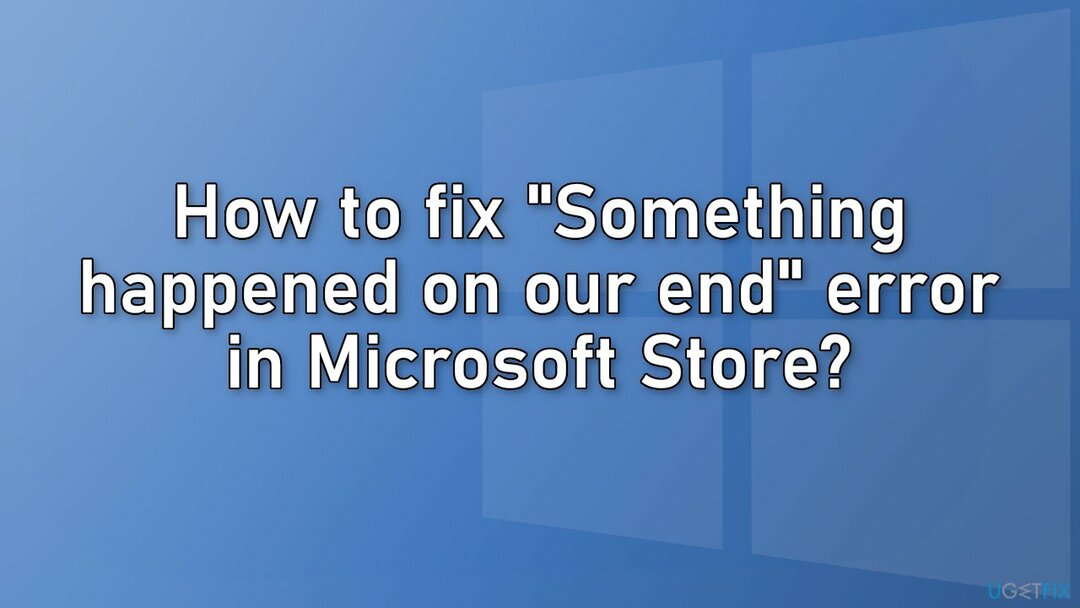
Solução 1. Execute o solucionador de problemas de aplicativos da loja
Para reparar o sistema danificado, você deve adquirir a versão licenciada do Reimagem Reimagem.
- Tipo Solucionar problemas na pesquisa do Windows e pressione Entrar
- Clique Solucionadores de problemas adicionais se você não conseguir vê-los listados
- Role para baixo para encontrar Aplicativos da Windows Store
- Clique e selecione Execute o solucionador de problemas
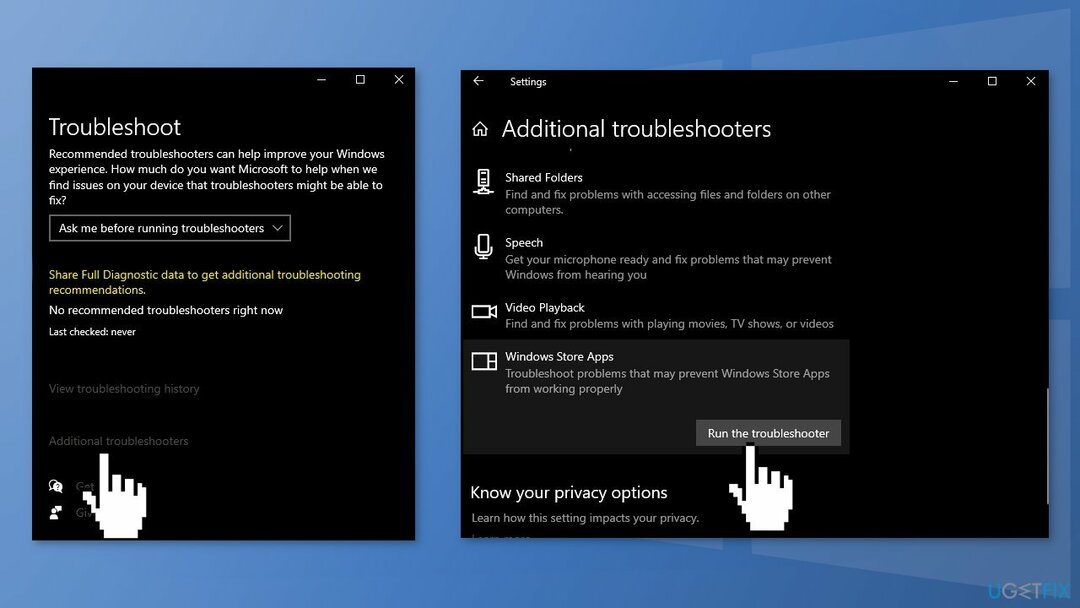
Solução 2. Corrigir arquivos de sistema corrompidos
Para reparar o sistema danificado, você deve adquirir a versão licenciada do Reimagem Reimagem.
Use os comandos do prompt de comando para reparar a corrupção do arquivo do sistema:
- Aberto Prompt de comando como administrador
- Use o seguinte comando e pressione Entrar:
sfc / scannow
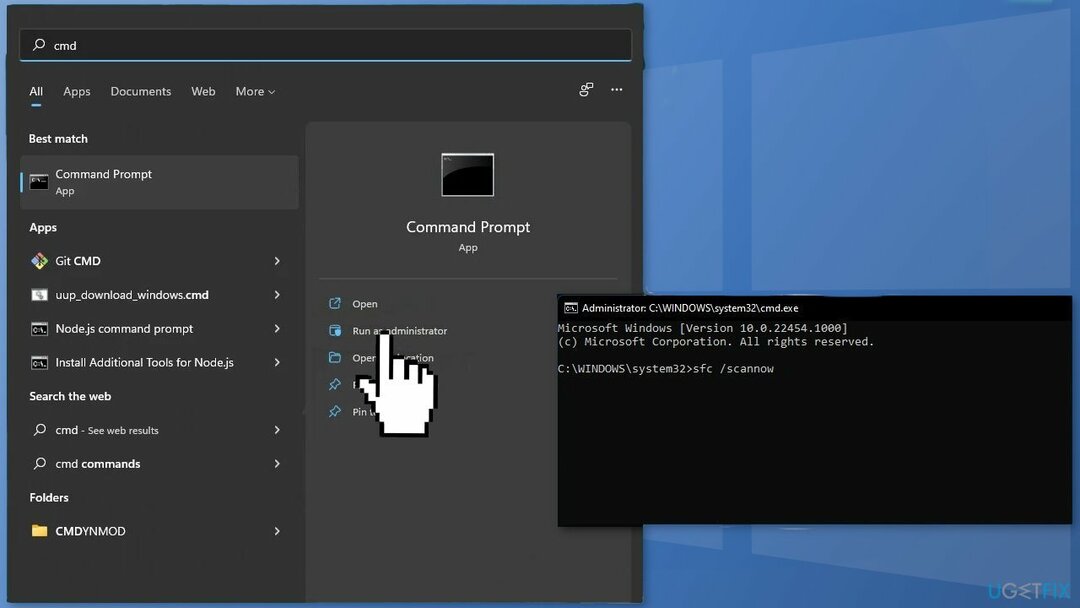
- Reinício Seu sistema
- Se o SFC retornou um erro, use as seguintes linhas de comando, pressionando Entrar após cada:
DISM /Online /Cleanup-Image /CheckHealth
DISM /Online /Cleanup-Image /ScanHealth
DISM /Online /Cleanup-Image /RestoreHealth
Solução 3. Verifique a hora e a data no seu PC
Para reparar o sistema danificado, você deve adquirir a versão licenciada do Reimagem Reimagem.
Se o seu computador estiver configurado para a hora e data erradas, pode haver algumas avarias. Você pode alterar as configurações de hora e data seguindo estas etapas:
- Clique com o botão direito do mouse no relógio na barra de tarefas e clique no botão Ajustar data/hora opção
- Virar fora as opções para definir a hora e o fuso horário automaticamente
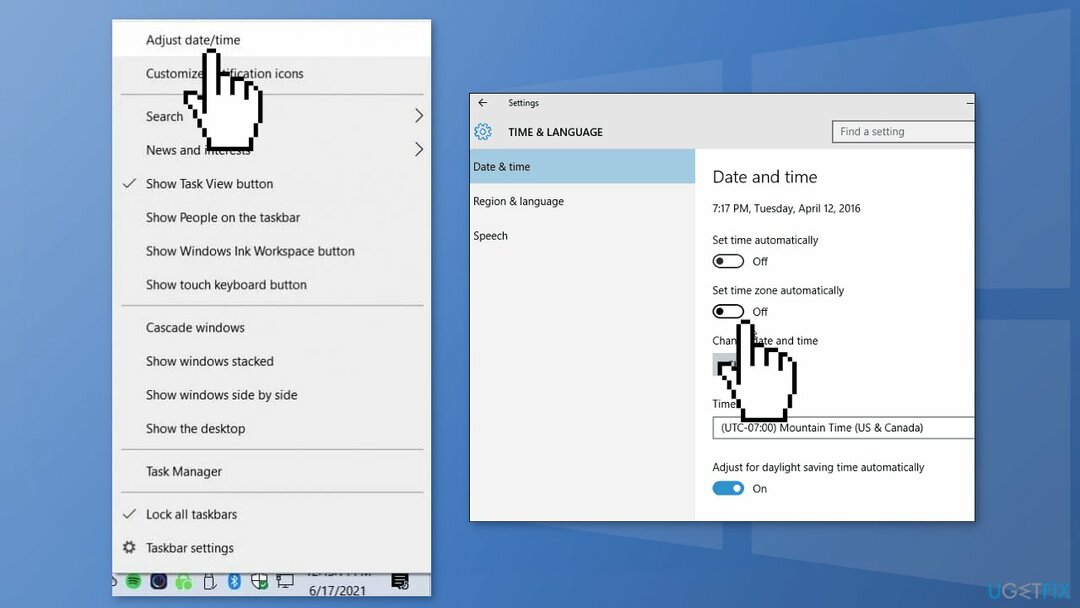
- Depois disso, selecione o fuso horário correto no menu suspenso
- Em seguida, para alterar a hora e a data, clique no botão Mudar botão
- Clique no Mudar botão para ter certeza de salvar as novas configurações
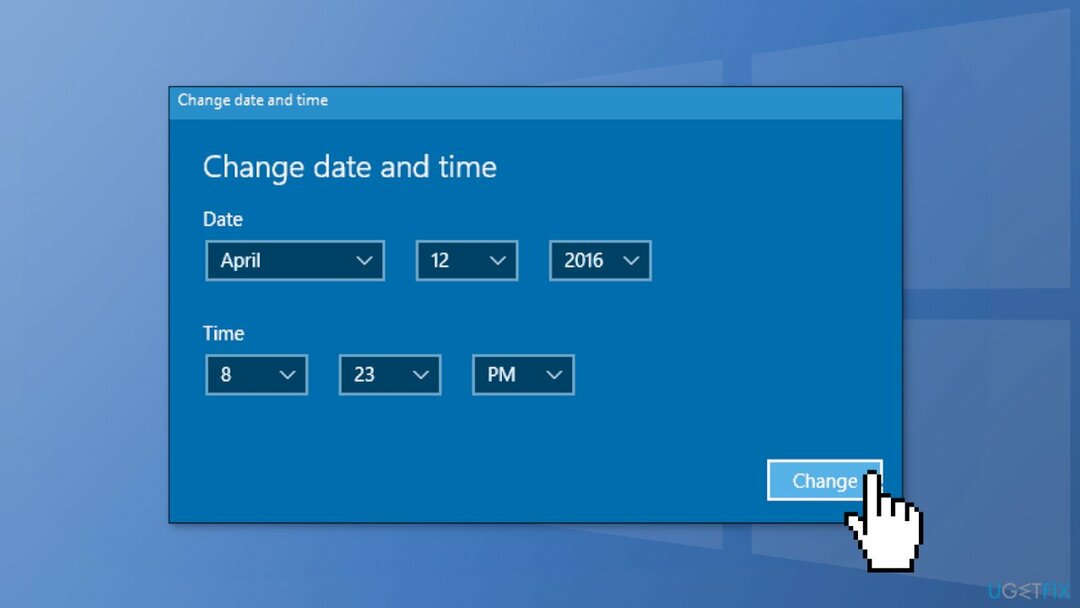
- Agora você pode voltar e virar em a opção de definir a hora e o fuso automaticamente Se você quiser
Solução 4. Desativar software antivírus de terceiros e VPN
Para reparar o sistema danificado, você deve adquirir a versão licenciada do Reimagem Reimagem.
Se você tiver algum software antivírus de terceiros instalado em seu sistema, tente desativá-lo e tentar instalar um aplicativo. Se a Microsoft Store puder instalar um aplicativo corretamente com o software antivírus desativado, ficará óbvio que o problema foi causado por ele. Vá para as configurações do seu antivírus e encontre a opção de desabilitar.
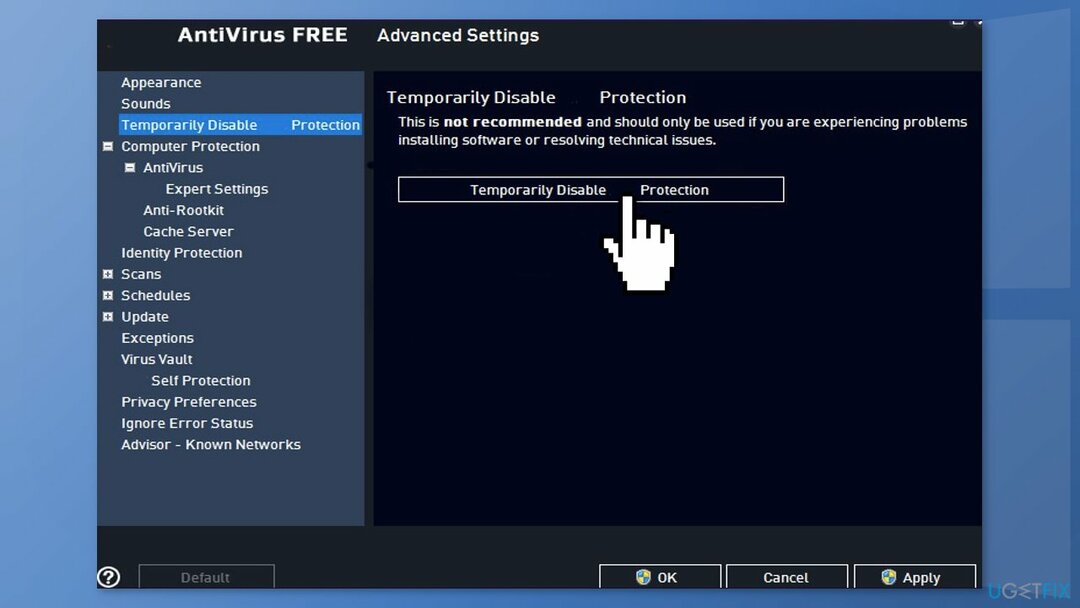
Solução 5. Redefinir cache da loja
Para reparar o sistema danificado, você deve adquirir a versão licenciada do Reimagem Reimagem.
- Abra o Windows Powershell da barra de pesquisa digitando powershell
- Clique com o botão direito do mouse no resultado da pesquisa e selecione Executar como administrador
- Se um UAC abre, bate Sim para fornecer seu consentimento
- Tipo WSReset.exe e bater Entrar
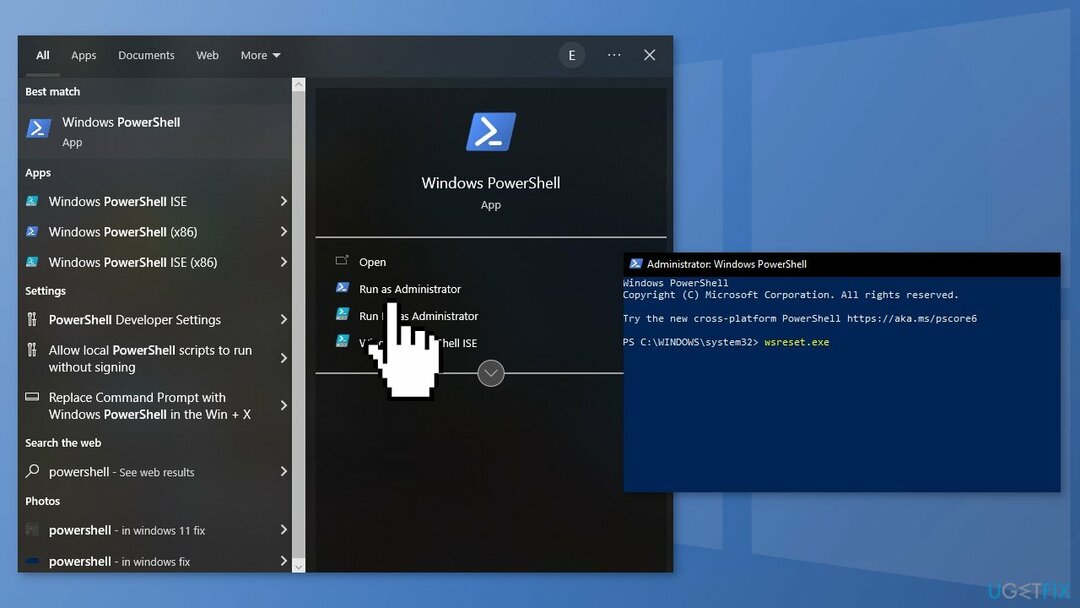
Solução 6. Reinstale a Loja do Windows
Para reparar o sistema danificado, você deve adquirir a versão licenciada do Reimagem Reimagem.
- Imprensa Teclas Windows + X
- Clique Windows PowerShell (Administrador)
- No prompt, digite os seguintes comandos e pressione Entrar:
Get-AppxPackage -allusers *WindowsStore* | Remove-AppxPackage
Get-AppxPackage -allusers *WindowsStore* | Foreach {Add-AppxPackage -DisableDevelopmentMode -Register “$($_.InstallLocation)\\AppXManifest.xml”}
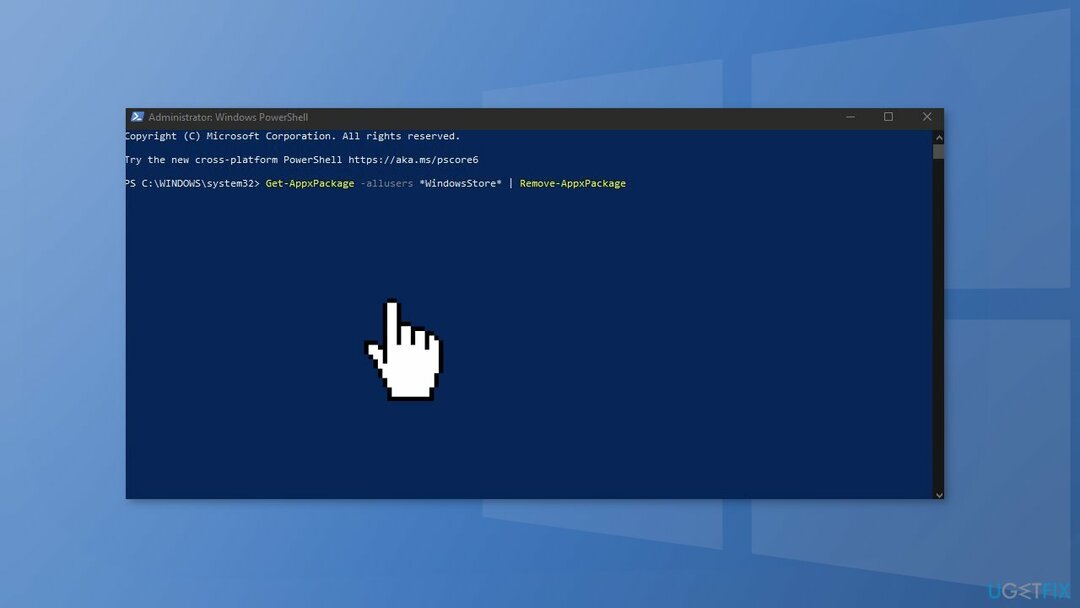
Solução 7. Registre novamente todos os aplicativos da loja
Para reparar o sistema danificado, você deve adquirir a versão licenciada do Reimagem Reimagem.
- Imprensa Teclas Windows + X
- Clique Windows PowerShell (Administrador)
- Digite o seguinte comando e pressione Entrar:
Get-AppXPackage -AllUsers | Foreach {Add-AppxPackage -DisableDevelopmentMode -Register “$($_.InstallLocation)\\AppXManifest.xml”}
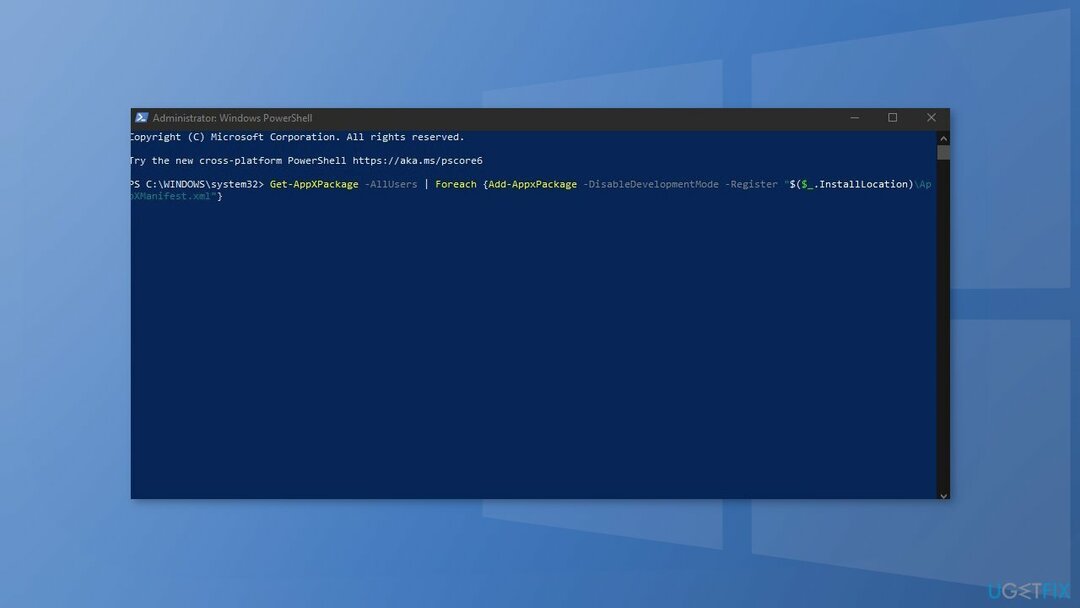
- Reiniciar seu computador
Repare seus erros automaticamente
A equipe do ugetfix.com está tentando fazer o melhor para ajudar os usuários a encontrar as melhores soluções para eliminar seus erros. Se você não quiser lutar com técnicas de reparo manual, use o software automático. Todos os produtos recomendados foram testados e aprovados pelos nossos profissionais. As ferramentas que você pode usar para corrigir o erro estão listadas abaixo:
Oferecer
faça isso agora!
Baixar correçãoFelicidade
Garantia
faça isso agora!
Baixar correçãoFelicidade
Garantia
Se você não conseguiu corrigir o erro usando o Reimage, entre em contato com nossa equipe de suporte para obter ajuda. Por favor, deixe-nos saber todos os detalhes que você acha que devemos saber sobre o seu problema.
Este processo de reparo patenteado usa um banco de dados de 25 milhões de componentes que podem substituir qualquer arquivo danificado ou ausente no computador do usuário.
Para reparar o sistema danificado, você deve adquirir a versão licenciada do Reimagem ferramenta de remoção de malware.

Para permanecer completamente anônimo e evitar que o ISP e o governo de espionagem em você, você deve empregar Acesso privado à Internet VPN. Ele permitirá que você se conecte à Internet sendo completamente anônimo, criptografando todas as informações, evitando rastreadores, anúncios e conteúdo malicioso. Mais importante ainda, você interromperá as atividades ilegais de vigilância que a NSA e outras instituições governamentais estão realizando nas suas costas.
Imprevistos podem acontecer a qualquer momento durante o uso do computador: ele pode desligar devido a um corte de energia, um Tela Azul da Morte (BSoD) pode ocorrer, ou atualizações aleatórias do Windows podem a máquina quando você se ausentou por alguns minutos. Como resultado, seus trabalhos escolares, documentos importantes e outros dados podem ser perdidos. Para recuperar arquivos perdidos, você pode usar Recuperação de dados profissional – ele pesquisa em cópias de arquivos que ainda estão disponíveis em seu disco rígido e os recupera rapidamente.